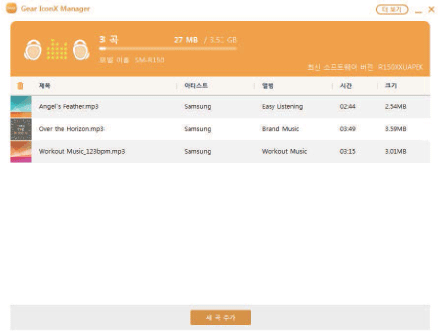기어 아이콘X의 PC 매니저 프로그램은 무엇인가요?
- 날짜 2016-07-19
- 조회수 19,537
프로그램 안내
이어버드를 컴퓨터와 연결하기 위해서는 컴퓨터에 Gear IconX PC 매니저 프로그램을 설치해야 합니다.
Gear IconX PC 매니저 프로그램에서 이어버드의 사용 환경을 원하는 상태로 설정할 수 있습니다.
설치 방법 및 상세 기능은 아래와 같습니다.
Gear IconX PC 매니저 프로그램
Gear IconX PC 매니저 기능
[디바이스 설정]
양쪽 이어버드 중 통화 연결 및 운동 기록 등에 사용되는 메인 이어버드를 선택할 수 있습니다. 기본 메인 이어버드는 오른쪽입니다.
[PC 소프트웨어 정보]
설치한 Gear IconX PC 매니저 프로그램의 버전을 확인하고 업데이트를 눌러 최신 버전으로 업데이트 할 수 있습니다.
[이어버드 데이터 동기화]
양쪽 이어버드에 동일한 음악 파일이 저장되어 있지 않은 경우 이어버드 데이터 동기화를 누르면 자동으로 양쪽 이어버드에 동일한 음악 파일이 저장됩니다.
[컴퓨터에 연결해 음악 파일 가져오기]
- 1. 이어버드를 충전 케이스에 넣고 충전 케이스 덮개를 닫으세요.
양쪽 이어버드 중 하나라도 충전 단자에 제대로 접촉되지 않은 경우 Gear IconX PC 매니저 프로그램을 실행할 수 없습니다. - 2. 컴퓨터와 충전 케이스를 USB 케이블로 연결하세요.
- 3. 컴퓨터에서 Gear IconX → 새 곡 추가를 선택하세요.
Gear IconX PC 매니저 프로그램 버전은 더 보기 → PC 소프트웨어 정보 → 업데이트를 눌러 확인한 후 최신 버전이 아닐 경우 업데이트를 진행합니다. - 4. 음악 파일을 선택한 후 열기를 누르세요.이어버드의 MUSIC 폴더에 음악이 저장됩니다. 해당 폴더의 이름을 변경하거나 폴더를 새로 만들지 마세요. 음악이 정상적으로 재생되지 않을 수 있습니다.
파일을 전송하는 중에 USB 케이블이나 USB 커넥터를 제품과 분리하지 마세요. 데이터와 제품에 손상을 줄 수 있습니다.
[양쪽 이어버드 데이터 동기화하기]
Galaxy Wearable
애플리케이션 또는 Gear IconX PC 매니저 프로그램을 이용하여 음악 파일을 저장하지 않고 수동으로 이어버드에 음악 파일을 저장한 경우 양쪽 이어버드에 동일한 음악파일이 저장되도록 동기화를 진행해 주십시오.
- 1. 이어버드를 충전 케이스에 넣고 충전 케이스 덮개를 닫으세요.
양쪽 이어버드 중 하나라도 충전 단자에 제대로 접촉되지 않은 경우 Gear IconX PC 매니저 프로그램을 실행할 수 없습니다. - 2. 컴퓨터와 충전 케이스를 USB 케이블로 연결하세요.
- 3. 컴퓨터에서 Gear IconX → 더 보기 → 이어버드 데이터 동기화를 선택하세요.
양쪽 이어버드에 동일한 음악이 자동으로 저장됩니다.
메인 이어버드의 음악 파일만 동기화됩니다.
다른 쪽 이어버드에 저장된 음악 파일은 동기화되지 않습니다.
위의 내용으로 궁금증 해결에 조금이나마 도움이 되셨나요?
- 평가해 주신 의견은 콘텐츠 개선을 위한 자료로만 활용됩니다.